Cómo Dibujar Líneas en Photoshop: Desde Básicos hasta Trucos Avanzados
Dominar el arte de dibujar líneas en Photoshop puede parecer una tarea sencilla, pero es una habilidad esencial que todo diseñador debe perfeccionar. Ya sea que estés creando diseños complejos o simplemente realzando una imagen, las líneas juegan un papel crucial en la composición y estética de tu trabajo.
En esta guía completa, descubrirás técnicas desde lo más básico hasta trucos avanzados, asegurando que cada línea que dibujes en Photoshop sea perfecta y se adapte a tu visión creativa.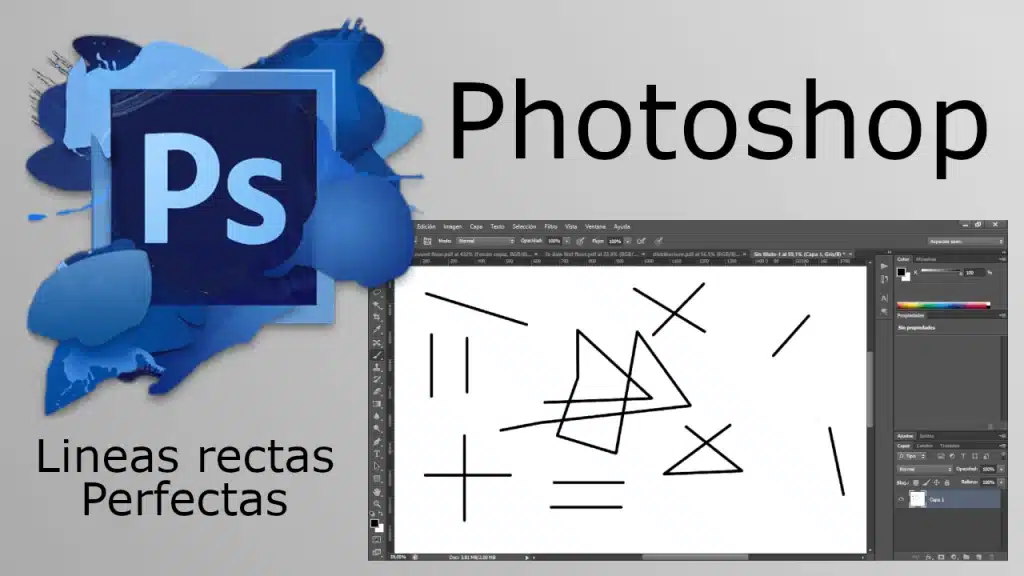
Herramientas Básicas para Dibujar Líneas
Photoshop es una herramienta poderosa que ofrece una variedad de opciones para dibujar líneas, desde las más simples hasta las más complejas. Sin embargo, antes de sumergirnos en técnicas avanzadas, es esencial comprender las herramientas básicas que nos ofrece este software. Aquí, nos centraremos en las herramientas fundamentales que todo diseñador debe conocer para dibujar líneas en Photoshop.
Uso de la herramienta Línea en Photoshop
La herramienta Línea, representada por un ícono de línea diagonal en la barra de herramientas, es la opción más directa para dibujar líneas rectas en Photoshop. Al seleccionarla, puedes definir el grosor, el color y otros atributos de la línea antes de dibujarla en tu lienzo.
Simplemente, haz clic en el punto de inicio, arrastra hasta el punto final y suelta el botón del mouse. Es una herramienta versátil que, aunque parece básica, es fundamental para muchos diseños.
Dibujando Líneas Rectas: Paso a Paso
A veces, necesitamos que nuestras líneas sean perfectamente rectas, ya sea horizontal o verticalmente. Aquí es donde entra en juego la tecla Mayús. Al mantener presionada esta tecla mientras dibujas con cualquier herramienta de dibujo en Photoshop, restringes el movimiento a ángulos de 45 grados, asegurando una línea recta.
Por ejemplo, si deseas dibujar una línea horizontal, selecciona tu punto de inicio, mantén presionada la tecla Mayús y arrastra el mouse hacia la derecha o izquierda. Al soltar, tendrás una línea perfectamente recta. Esta técnica es invaluable para mantener la coherencia y precisión en tus diseños.
Trucos Avanzados para Líneas Perfectas
A medida que te familiarizas con las herramientas básicas de Photoshop, es natural querer explorar técnicas más avanzadas que te permitan llevar tus diseños al siguiente nivel. Las líneas, aunque parezcan simples, pueden ser manipuladas de diversas maneras para lograr efectos impresionantes. A continuación, te presentamos algunos trucos avanzados que te ayudarán a dibujar líneas con una precisión y estética impecables.
Dibujando Líneas a 90 Grados
Aunque ya hemos mencionado el uso de la tecla Mayús (Shift) para dibujar líneas rectas, es importante destacar su capacidad para crear líneas a exactamente 90 grados. Al mantener presionada la tecla Shift mientras dibujas, puedes restringir tu línea a un ángulo perfectamente vertical u horizontal.
Esta técnica es esencial cuando se busca alinear elementos en un diseño o cuando se necesita precisión en la orientación de las líneas. Es un truco simple, pero poderoso que todo diseñador debe tener en su arsenal.
Creando Líneas Curvas en Photoshop
Las líneas curvas pueden añadir dinamismo y fluidez a tus diseños. Para crearlas en Photoshop, puedes utilizar la herramienta Pluma. Comienza seleccionando la herramienta Pluma y haz clic en el punto de inicio de tu curva. Luego, haz clic en el punto final de tu curva, pero en lugar de soltar el botón del mouse, arrástralo.
Verás que aparecen dos manijas que te permiten ajustar la curvatura de la línea. Al manipular estas manijas, puedes controlar la dirección y la intensidad de la curva. Con práctica, podrás diseñar curvas complejas y elegantes que enriquecerán tus creaciones gráficas.
Preguntas Frecuentes
Photoshop es una herramienta versátil que ofrece una amplia gama de posibilidades cuando se trata de dibujar y manipular líneas. Sin embargo, con tantas opciones y técnicas disponibles, es común que surjan dudas.
A continuación, abordamos algunas de las preguntas más frecuentes relacionadas con el dibujo de líneas en Photoshop, proporcionando respuestas claras y soluciones prácticas.
¿Cómo insertar una línea en Photoshop?
Para insertar una línea en Photoshop, sigue estos pasos:
- Abre tu documento en Photoshop.
- Selecciona la herramienta Línea, que se encuentra en la barra de herramientas.
- Elige el grosor y el color de la línea en la barra de opciones superior.
- Haz clic y arrastra en el lienzo para dibujar la línea.
- Suelta el botón del mouse cuando hayas alcanzado la longitud deseada.
¿Es posible dibujar múltiples líneas simultáneamente en Photoshop?
Sí, es posible dibujar múltiples líneas al mismo tiempo utilizando la herramienta Pincel junto con la opción de "Simetría". Esta opción te permite dibujar patrones simétricos con líneas que se reflejan automáticamente en función del eje o punto central que determines.
¿Se pueden crear líneas dibujadas a mano en Photoshop?
Absolutamente. Para lograr un aspecto dibujado a mano, puedes utilizar la herramienta Pincel con una punta de pincel adecuada. Selecciona un pincel con bordes irregulares o texturizados para emular el aspecto de una línea hecha con lápiz o tinta. Ajusta la opacidad y el flujo para variar la intensidad de la línea. También puedes usar una tableta gráfica para tener un control más preciso y natural al dibujar.
Técnicas para trazar una línea recta en Photoshop
Trazar una línea recta es sencillo con la ayuda de la tecla Mayús (Shift). Después de seleccionar tu herramienta de dibujo preferida, como el Pincel o la herramienta Línea, haz clic en el punto de inicio, mantén presionada la tecla Mayús y haz clic en el punto final. Photoshop trazará automáticamente una línea recta entre esos dos puntos. Es una técnica esencial que garantiza precisión en tus diseños.
Conclusión
Dominar el arte de dibujar líneas en Photoshop es más que simplemente trazar trazos en un lienzo digital; es sobreentender la versatilidad y potencial de estas líneas en el mundo del diseño gráfico. A lo largo de este artículo, hemos explorado desde las herramientas más básicas hasta técnicas avanzadas, demostrando que, con la práctica y el conocimiento adecuado, cualquier persona puede aprovechar al máximo las capacidades de Photoshop.
Ya sea que estés comenzando tu viaje en el diseño gráfico o seas un profesional experimentado, siempre hay algo nuevo que aprender y perfeccionar. Esperamos que esta guía te haya proporcionado insights valiosos y te motive a experimentar y crear con confianza en Photoshop. ¡El lienzo es tuyo, y las posibilidades son infinitas!

Deja una respuesta